安装OpenSSL/Tongsuo
KAE加解密模块是基于OpenSSL的,因此在安装和使用KAE加解密模块前请正确安装OpenSSL。OpenSSL版本要求为1.1.1x系列、3.0.x系列或Tongsuo 8.4.0,目前OpenSSL 3.0.x系列和Tongsuo 8.4.0仅在KAE2.0源码安装方式下支持。

若需使用非系统自带的OpenSSL/Tongsuo,请在OpenSSL/Tongsuo安装步骤中指定安装路径,并在后续源码安装(KAE2.0)的“6”步骤传入该路径。
前提条件
- 已安装与系统版本对应的kernel-devel。
1uname -r - 已安装perl、bzip2。
1 2
perl --version bzip2 --version
- 已安装GCC、make工具,不同GCC版本下呈现出的性能数据存在差异,推荐使用7.4.1及以上版本,make推荐使用3.82及以上版本。
1 2
gcc --version make --version
- 已安装automake、autoconf、libtool相关软件。
查询automake、autoconf、libtool的版本号。
1 2 3
automake --version autoconf --version libtool --version
尚未安装的软件可通过以下步骤进行操作。
不同操作系统默认安装软件命令不同,CentOS与EulerOS使用Yum工具,SUSE使用zypper工具。请确认系统已连接网络或配置了镜像源,以SUSE为例,安装GCC命令如下所示,其余操作系统下的安装方式相同。
- 挂载操作镜像。
1mount -o loop /dev/sr0 /mnt
- 配置本地zypper镜像源。
1zypper ar file:///mnt local
- 安装GCC。
1zypper install gcc

请先使用openssl version命令查询系统中的OpenSSL/Tongsuo版本,若OpenSSL版本为1.1.1x、3.0.x或Tongsuo版本为8.4.0,建议直接进行安装KAE操作,无需重新安装OpenSSL。
安装步骤
- 使用SSH远程登录工具,将OpenSSL源码包拷贝到自定义路径下。
- 使用SSH远程登录工具,进入Linux操作系统命令行界面。
- 在下载好的OpenSSL源码目录下,编译安装OpenSSL。
若安装的OpenSSL和OS默认的OpenSSL版本不一致,建议指定到其他目录,如“/usr/local/ssl3_0_14”,以防止使用过程出现版本冲突。
- 默认路径安装配置,默认路径为“/usr/local”。
1./config -Wl,-rpath,/usr/local/lib - 指定路径安装配置。
- OpenSSL
1./config --prefix=/usr/local/ssl3_0_14
- Tongsuo
1./config --prefix=/opt/tongsuo
- OpenSSL
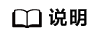
该步骤会根据编译平台及环境自动生成Makefile文件,可以通过./config --prefix指定安装路径,-Wl,-rpath参数指定OpenSSL运行时依赖libcrypto、libssl库的路径。
1 2
make make installOpenSSL默认安装在“/usr/local”下,更加具体的安装指导请参考OpenSSL源码目录下的README文档。
- 默认路径安装配置,默认路径为“/usr/local”。
安装后检查
- 设置openssl命令在全局范围使用。
1export PATH=/usr/local/bin:$PATH
- 查看OpenSSL版本信息。
1openssl version显示如下格式内容说明安装成功(本文以安装OpenSSL 1.1.1a为例)。
1OpenSSL 1.1.1a 20 Nov 2018